1、手机打开【读乐星空】App,读乐星空主界面点击右下角的【我的】打开个人信息界面

2、个人信息界面点击右上角的【齿轮】图标打开设置界面

3、设置界面点击【隐藏段评】后面的圆点
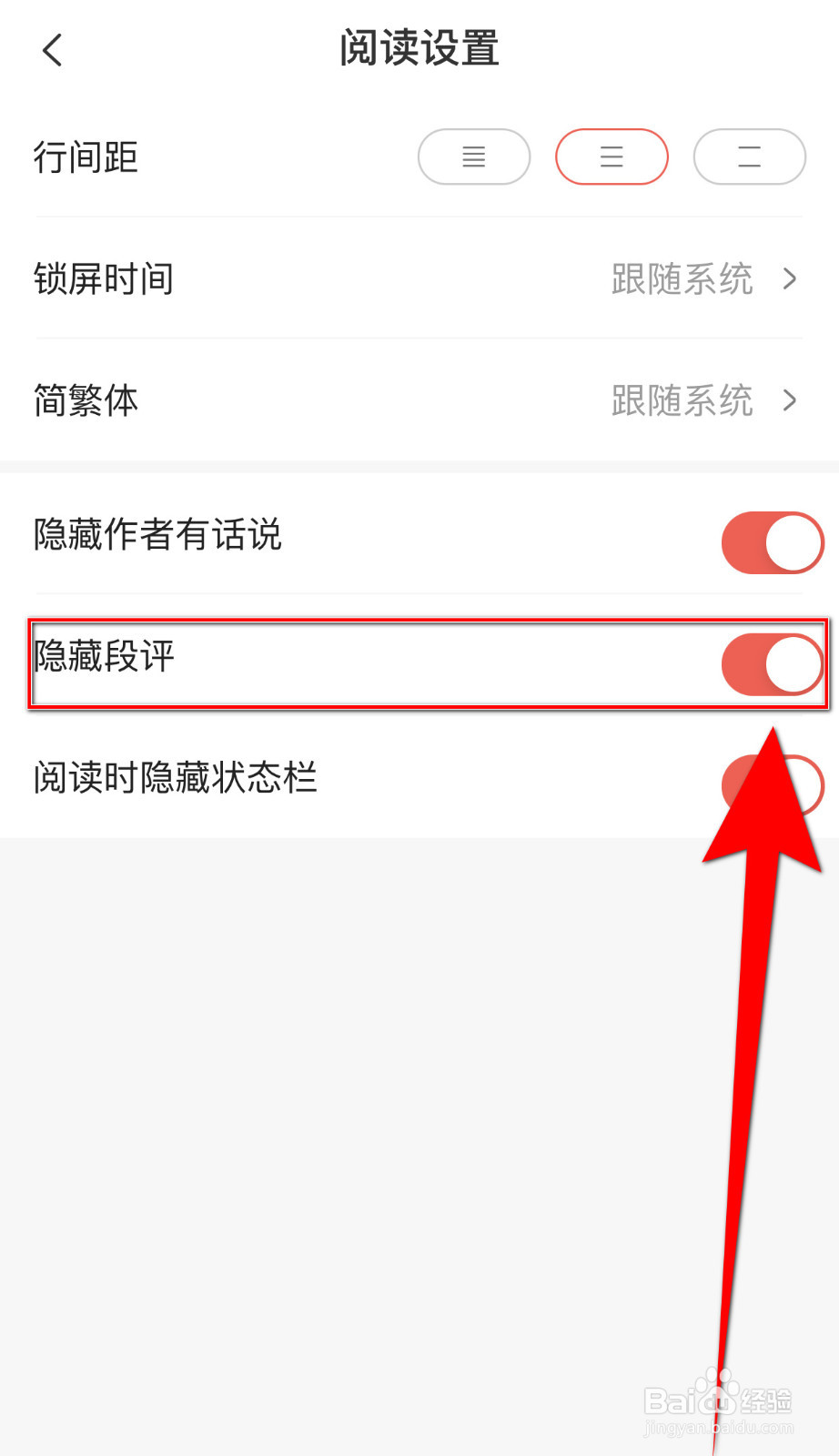
4、【隐藏段评】后面的圆点变为灰色即表示关闭读乐星空隐藏段评成功

时间:2024-11-05 13:08:51
1、手机打开【读乐星空】App,读乐星空主界面点击右下角的【我的】打开个人信息界面

2、个人信息界面点击右上角的【齿轮】图标打开设置界面

3、设置界面点击【隐藏段评】后面的圆点
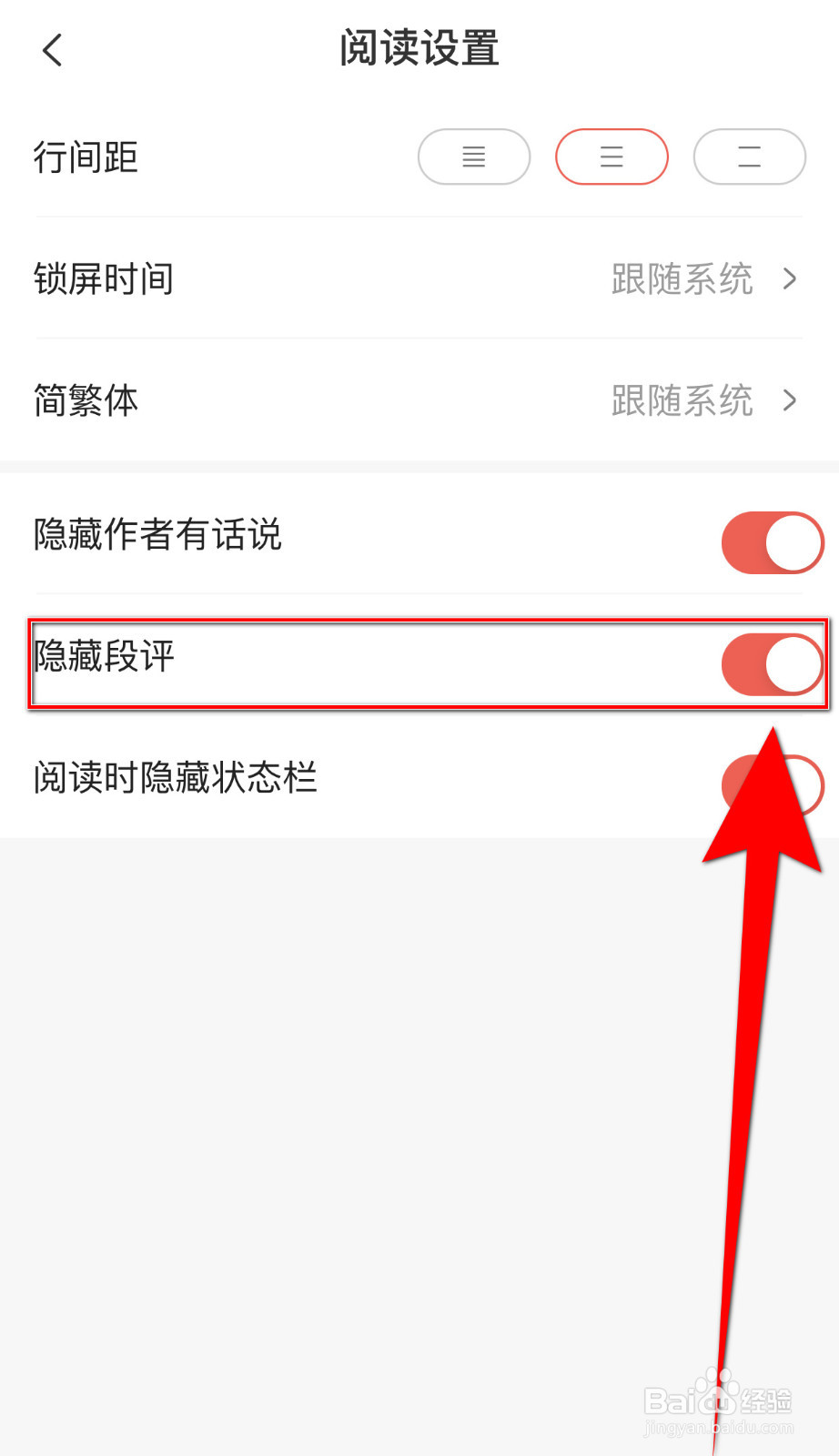
4、【隐藏段评】后面的圆点变为灰色即表示关闭读乐星空隐藏段评成功

